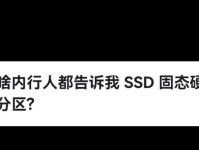随着无线网络的普及,越来越多的人使用无线网络进行上网,但有时候我们可能会遇到win7无线网络连接不见的情况,这给我们的上网体验带来了困扰。本文将详细介绍如何解决win7无线网络连接不见的问题,帮助读者快速找回丢失的无线网络连接。
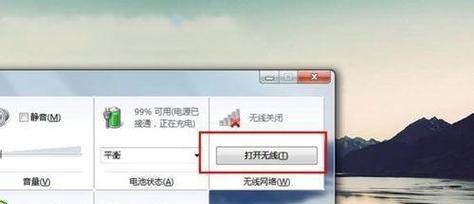
一、检查无线网络适配器是否正常工作
在设备管理器中查看无线网络适配器的状态,确保其正常工作,同时更新驱动程序以解决可能的驱动问题。
二、启用无线网络服务
确保无线网络服务已经启用,可以通过以下步骤进行操作:进入控制面板->网络和共享中心->更改适配器设置->右键点击无线网络连接->点击启用。

三、检查无线网络开关
某些笔记本电脑具有物理的无线网络开关,确保该开关处于打开的状态。
四、重置网络适配器
在命令提示符下输入命令“netshwinsockreset”,然后重启计算机,这将重置网络适配器并可能解决无线网络连接不见的问题。
五、检查网络连接设置
确保网络连接设置中启用了无线网络连接,并且没有进行过其他的修改。

六、重新安装无线网络适配器驱动程序
如果以上方法都无效,可以尝试重新安装无线网络适配器驱动程序,首先需要卸载当前的驱动程序,然后重新下载并安装最新版本的驱动程序。
七、删除无线网络配置文件
有时候无线网络连接不见是因为配置文件出现问题,可以通过删除无线网络配置文件来解决。进入控制面板->网络和共享中心->管理无线网络->右键点击要删除的网络->选择“删除”。
八、重启无线路由器
有时候无线网络连接不见是因为路由器出现问题,可以尝试重启无线路由器,待其重新启动后再次连接无线网络。
九、修改无线网络适配器设置
在设备管理器中找到无线网络适配器,右键点击进入属性设置,可以尝试修改一些高级设置来解决无线网络连接不见的问题。
十、检查安全软件设置
某些安全软件可能会干扰无线网络连接,可以尝试关闭或修改安全软件的设置来解决问题。
十一、修复winsock套接字错误
在命令提示符下输入命令“netshintipreset”,然后重启计算机,这将修复可能的winsock套接字错误。
十二、运行网络适配器故障排除工具
win7系统自带了网络适配器故障排除工具,可以通过运行该工具来自动检测和解决无线网络连接不见的问题。
十三、检查硬件故障
如果以上方法仍然无效,可能是硬件出现问题,可以尝试更换无线网卡或找专业技术人员进行检修。
十四、重新安装操作系统
如果问题仍然存在,并且其他设备正常连接无线网络,那么可能是操作系统出现了严重问题,可以考虑重新安装操作系统来解决问题。
十五、
通过本文介绍的各种方法,相信读者可以解决win7无线网络连接不见的问题,重新享受稳定的无线上网体验。同时,建议定期检查和维护无线网络连接,确保网络的稳定性和安全性。